Cara Ubah Tampilan Google Play Store Jadi Dark Mode
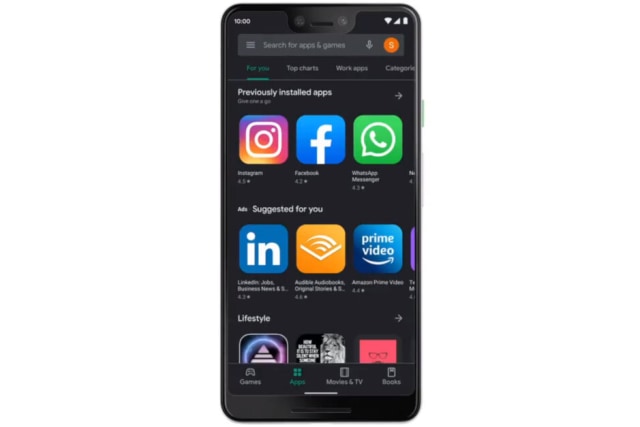
ADVERTISEMENT
Setelah WhatsApp, kini Google Play Store juga sudah resmi memiliki fitur dark mode atau tampilan gelap. Dark mode di toko aplikasi milik Google itu bisa dijalankan di hampir semua versi OS Android, baik terbaru hingga yang lawas.
ADVERTISEMENT
Sama seperti tampilan dark mode di aplikasi lain, Google menyediakan pengaturan khusus untuk selalu menggunakan tema gelap atau mengatur berdasarkan waktu. Tema gelap yang diusung Google untuk Play Store didominasi warna abu-abu gelap, bukan hitam pekat. Tema ini juga terjadi di dark mode-nya WhatsApp versi Android.
Padahal, menurut banyak orang, tema dark mode dengan warna abu-abu gelap kurang disukai karena membuat mata tidak nyaman dan tidak memaksimalkan keuntungan untuk penghematan daya baterai.
Abaikan sementara soal pilihan warna. Jika kamu tertarik dengan dark mode berwarna abu-abu di Google Play Store tapi bingung cara mengaktifkannya, kamu bisa ikuti langkah-langkah di bawah ini:
- Buka aplikasi Google Play Store.
- Ketuk ikon "Menu" yang berbentuk tiga garis di pojok kiri atas layar.
ADVERTISEMENT
- Cari menu “Settings”. Selanjutnya ketuk “Theme.”
- Ada tiga opsi di menu Theme, yaitu “Light”, “Dark”, dan “Set by Battery Saver”. Opsi "Light" untuk tampilan yang normal, "Dark" untuk mengaktifkan dark mode, serta “Set by Battery Saver” untuk mengatur jam untuk mengaktifkan dark mode secara otomatis.
